- Τα Chromebook είναι πολύ φιλικά προς τον χρήστη, εξ ου και η δημοτικότητά τους. Η συσκευή χρειάζεται καλή σύνδεση στο Διαδίκτυο για σχεδόν οποιαδήποτε δραστηριότητα, αν και ορισμένες εφαρμογές μπορούν επίσης να χρησιμοποιηθούν εκτός σύνδεσης.
- Όταν η σύνδεση με WiFi παραβιάζεται, είναι πολύ δύσκολο να χρησιμοποιήσετε ένα Chromebook. Ευτυχώς, η αντιμετώπιση του προβλήματος δεν είναι τόσο δύσκολη και σας δείχνουμε πώς.
- Εάν είστε οπαδός της μάρκας, ρίξτε μια ματιά στο δικό μας Ειδική ενότητα Chromebook επισης.
- Αυτό το άρθρο αποτελεί μέρος μιας ευρύτερης συλλογής οδηγιών που μπορείτε να βρείτε στο Κέντρο αντιμετώπισης προβλημάτων.

Αυτό το λογισμικό θα διατηρήσει τα προγράμματα οδήγησης σας σε λειτουργία και σε λειτουργία, διατηρώντας έτσι ασφαλή από συνηθισμένα σφάλματα υπολογιστή και αστοχία υλικού. Ελέγξτε όλα τα προγράμματα οδήγησης τώρα σε 3 εύκολα βήματα:
- Κατεβάστε το DriverFix (επαληθευμένο αρχείο λήψης).
- Κάντε κλικ Εναρξη σάρωσης για να βρείτε όλα τα προβληματικά προγράμματα οδήγησης.
- Κάντε κλικ Ενημέρωση προγραμμάτων οδήγησης για να λάβετε νέες εκδόσεις και να αποφύγετε δυσλειτουργίες του συστήματος.
- Το DriverFix έχει ληφθεί από το 0 αναγνώστες αυτόν τον μήνα.
Από την κυκλοφορία τους το 2011, τα Chromebook ήταν εξαιρετικά επιτυχημένα στον τομέα της εκπαίδευσης λόγω του μειωμένου κόστους με τη συντήρηση υλικού και λογισμικού. Για να χρησιμοποιήσετε ένα Chromebook βασίζεστε σε μεγάλο βαθμό σε σύνδεση στο Διαδίκτυο και όταν το WiFi δεν λειτουργεί, η συσκευή είναι άχρηστη.
Και ναι, τα ζητήματα σύνδεσης στο Διαδίκτυο είναι πάντα δυνατά και όχι απαραίτητα επειδή υπάρχει κάτι λανθασμένο με το Chromebook σας, αλλά μερικές φορές λόγω προβλημάτων υπηρεσίας στο πλάι του Διαδικτύου προμηθευτής.
Τα πιο συνηθισμένα προβλήματα είναι ότι το Chromebook δεν μπορεί να εντοπίσει ένα δίκτυο WiFi, η συσκευή αποτυγχάνει να συνδεθεί σε οποιοδήποτε διαθέσιμο δίκτυο ή η συσκευή είναι συνδεδεμένη σε WiFi, αλλά το Διαδίκτυο δεν θα λειτουργήσει.
Ωστόσο, εάν το πρόβλημα είναι πραγματικά στο πλευρό σας, υπάρχουν ορισμένα πράγματα που μπορείτε να ελέγξετε για να επαναφέρετε τη σύνδεση.
Πώς μπορώ να επαναφέρω μια σύνδεση WiFi για το Chromebook μου;
1. Ελέγξτε τη σύνδεση WiFi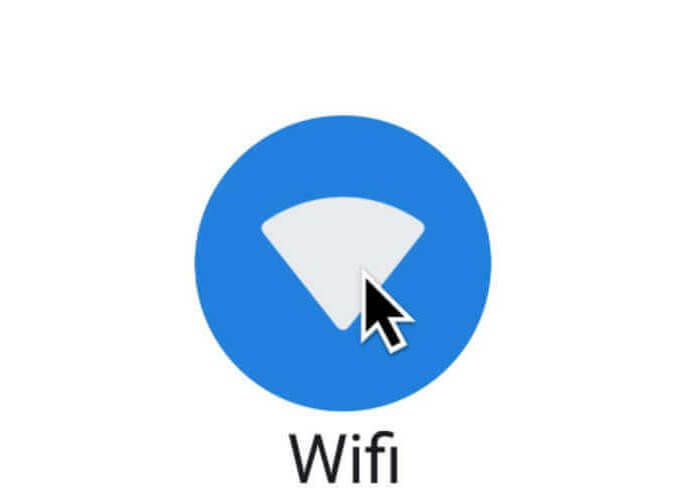
- Κάντε κλικ στον πίνακα γρήγορων ρυθμίσεων στη δεξιά κάτω πλευρά της οθόνης σας
- Πρέπει να πει Συνδέθηκε με (όνομα δικτύου).
- Δοκιμάστε να αποσυνδέσετε, κάνοντας κλικ στο δίκτυο> Αποσύνδεση. στη συνέχεια επανασυνδέστε.
- Ή χρησιμοποιήστε ένα καλώδιο Ethernet αντί για το καλώδιο του δρομολογητή για να δημιουργήσετε τη σύνδεση.
- Εναλλακτικά, κάντε κλικ στο Μη συνδεδεμένο εικονίδιο> επιλέξτε ένα δίκτυο> εισαγωγή διαπιστευτηρίων> Σύνδεση.
2. ΕπανεκκίνησηChromebook και δρομολογητής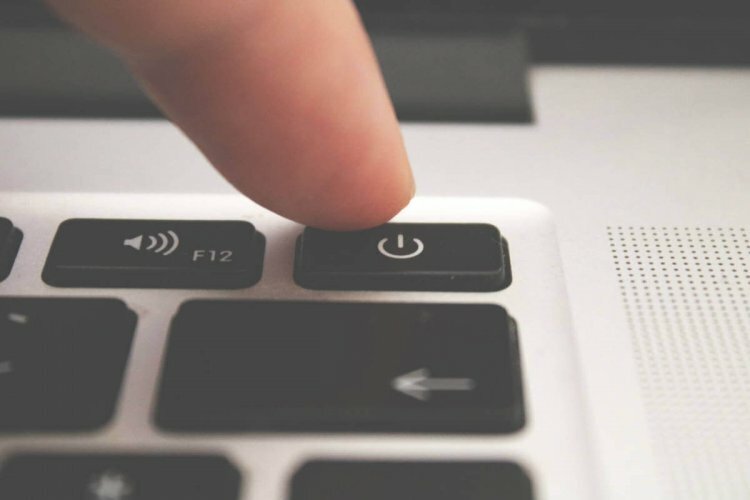
Κλείστε το Chromebook σας και απενεργοποιήστε επίσης το δρομολογητή σας για να αναγκάσετε μια πλήρη ανακύκλωση ισχύος. Αυτό μπορεί να επιλύσει τυχόν δυσλειτουργίες συνδεσιμότητας που ενδέχεται να έχουν προκύψει κατά την ενεργοποίηση της συσκευής.
3. Καταργήστε όλα τα προτιμώμενα δίκτυα

- Στο πρόγραμμα περιήγησής σας, πληκτρολογήστε chrome: // settings / clearBrowserData για να αφαιρέσετε τα cookie και τα προσωρινά αποθηκευμένα δεδομένα.
- Στη συνέχεια, πληκτρολογήστε chrome: // ρυθμίσεις> κάντε κλικ στο δίκτυο που εμφανίζεται εκεί.
- Κάντε κλικ στο Προτιμώμενα δίκτυα.
- Διαγραφή όλων των διαθέσιμων δικτύων> Τέλος.
4. Εκτελέστε την εφαρμογή Διαγνωστικά συνδεσιμότητας Chrome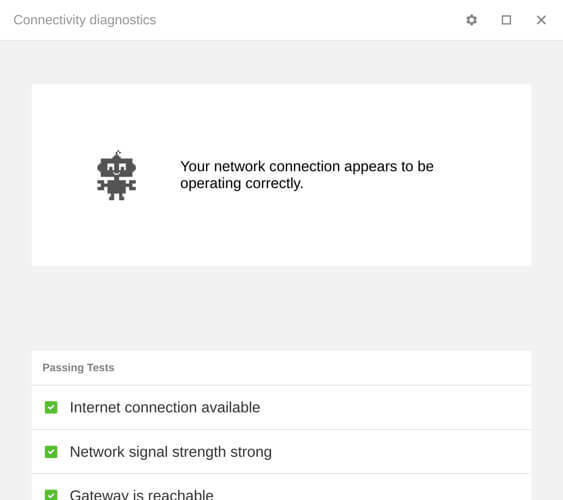
ο Εφαρμογή διαγνωστικών συνδεσιμότητας Chrome είναι μια επέκταση Chrome που μπορεί να χρησιμοποιηθεί για την γρήγορη αντιμετώπιση οποιουδήποτε προβλήματος μπορεί να εντοπίσει η συσκευή.
Ελέγχει επίσης τη συνδεσιμότητα, οπότε αν υπάρχει κάποιο πρόβλημα εδώ, θα ειδοποιηθείτε για το λόγο και τις πιθανές λύσεις.
5. Επαναφορά ρυθμίσεις προφίλ

- Στο πρόγραμμα περιήγησής σας, πληκτρολογήστε chrome: // settings / resetprofilesettings.
- Κάντε κλικ στο Επαναφορά.
Αυτό θα κάνει σχεδόν τα ίδια πράγματα με την εκκαθάριση των cookie, καθώς και τη διαγραφή επεκτάσεων και άλλων ρυθμίσεων περιήγησης.
6. Επαναφέρετε πλήρως το Chromebook

- Τύπος CTRL + Alt + Shift + R ΤΑΥΤΟΧΡΟΝΑ.
- Επιλέγω Επανεκκίνηση.
- Κάντε κλικ στο Powerwash> Συνέχεια.
- Ακολουθήστε τις οδηγίες για να ολοκληρώσετε τη λειτουργία.
Είναι πιθανό να μην μπορείτε να συνδεθείτε λόγω ορισμένων λάθος διαμόρφωση, ρυθμίσεις ή σφάλματα αρχείου συστήματος. Λοιπόν τΗ λύση του θα επαναφέρει το Chromebook στις εργοστασιακές προεπιλεγμένες ρυθμίσεις. Συνιστάται η δημιουργία αντιγράφων ασφαλείας όλων των αρχείων και των δεδομένων σας.
Ας ελπίσουμε ότι δεν φτάσατε στο τελευταίο βήμα για την επίλυση του προβλήματος. Οποιαδήποτε σχόλια σχετικά με τη δική σας κατάσταση είναι ευπρόσδεκτα στην ειδική ενότητα παρακάτω.
Συχνές Ερωτήσεις
Δοκιμάστε να συνδεθείτε από τον πίνακα γρήγορων ρυθμίσεων στη δεξιά κάτω πλευρά της οθόνης σας. Εάν δεν μπορείτε να δείτε το εικονίδιο WiFi, ρίξτε μια ματιά Ο αναλυτικός οδηγός μας για το εικονίδιο Wi-Fi λείπει.
Στον πίνακα γρήγορων ρυθμίσεων στη δεξιά κάτω πλευρά της οθόνης σας, πρέπει να επιλέξετε Ρυθμίσεις και να επιλέξετε ένα γνωστό δίκτυο. Κάντε κλικ σε περισσότερες επιλογές και Ξεχνάμε.
Τα προβλήματα συνδεσιμότητας με το Chromebook μπορεί να έχουν πολλές αιτίες. Εάν δεν υπάρχει πρόβλημα με το υπηρεσία φιλοξενίας του ISP σας, ελέγξτε αν το WiFi είναι ενεργοποιημένο και επανεκκινήστε τη συσκευή σας και το δρομολογητή σας.


